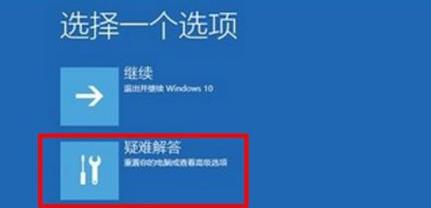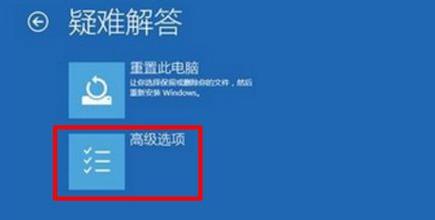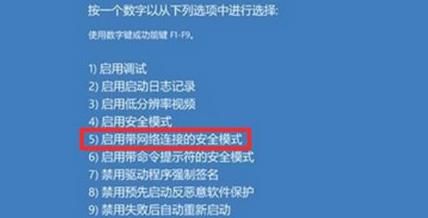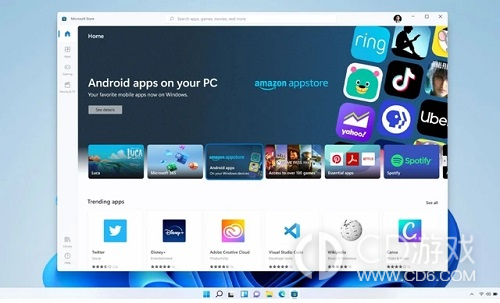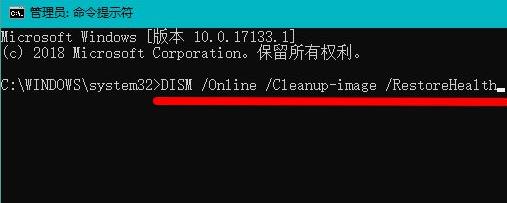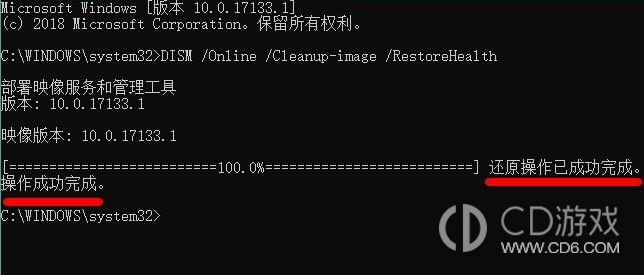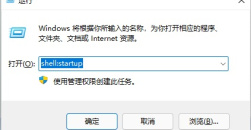《win11》绿屏重启怎么解决
Windows 11作为微软最新一代操作系统,拥有更加美观和流畅的界面,但在使用过程中可能会遇到一些问题,比如绿屏重启。绿屏重启是指在使用Windows 11时突然出现绿色屏幕,并自动重启的情况。如果遇到这种问题,我们应该如何解决呢?
Win11绿屏重启怎么解决
1、首先,长按电脑主机的电源按键,等待电脑进入关机状态。
2、然后,再按电源键开机,重复三次,出现下面的选项窗口。
3、这时候,我们就进入到了安全选择页面,点击“疑难解答”。
4、点击“高级选项”的选项卡,以此打开启动设置窗口页面。
5、接着,我们就可以看到启用安全模式选项,点击选择重启。
6、再接着,使用键盘输入数字5 ,启用带网络连接的安全模式。
7、右击左下角开始 图标,然后在菜单中点击“命令提示符(管理员)”。
8、点击复制粘贴DISM /Online /Cleanup-image /RestoreHealth命令,再在管理员命令提示符页面右击空白处。
9、按回车,在连接网络状态下,将系统映像文件中将不相同的文件还原。
10、最后等待一会儿,全部完成即可完成设置。
遇到Windows 11绿屏重启的问题,我们可以尝试通过重启电脑、检查硬件、更新驱动程序、进行系统恢复等方法来解决。希望大家都能顺利解决这个问题,享受Windows 11带来的便利和美好体验。
-
2024-04-24 魏虎娃
-
2024-04-22 魏虎娃
-
2024-04-16 魏虎娃
-
2024-04-15 魏虎娃
-
2024-04-03 魏虎娃
-
2024-03-29 魏虎娃
-
 《win11》图片不显示缩略图怎么办
《win11》图片不显示缩略图怎么办
2024-03-27
-
 《win11》自动清理垃圾怎么设置
《win11》自动清理垃圾怎么设置
2024-03-25
-
 《Win11》照片查看器误删了怎么办
《Win11》照片查看器误删了怎么办
2024-03-21
-
 《win11》系统日志在哪里查看
《win11》系统日志在哪里查看
2024-03-18
-
 《win11》电脑投屏功能在哪里打开
《win11》电脑投屏功能在哪里打开
2024-03-13
-
1
9.6
-
2
8.9
-
3
9.2
-
4
9.3
-
5
8.9
-
6
9.3
-
7
9.0
-
8
9.3
-
9
8.8
-
10
9.7